Inštalácia najnovšej verzie DirectX je veľmi efektívnym riešením
- Súbor D3dx9_41.dll je nevyhnutnou súčasťou softvérového balíka Microsoft DirectX.
- Poškodenie súborov a konflikty s inými aplikáciami môžu spôsobiť chyby v tejto dynamickej knižnici.
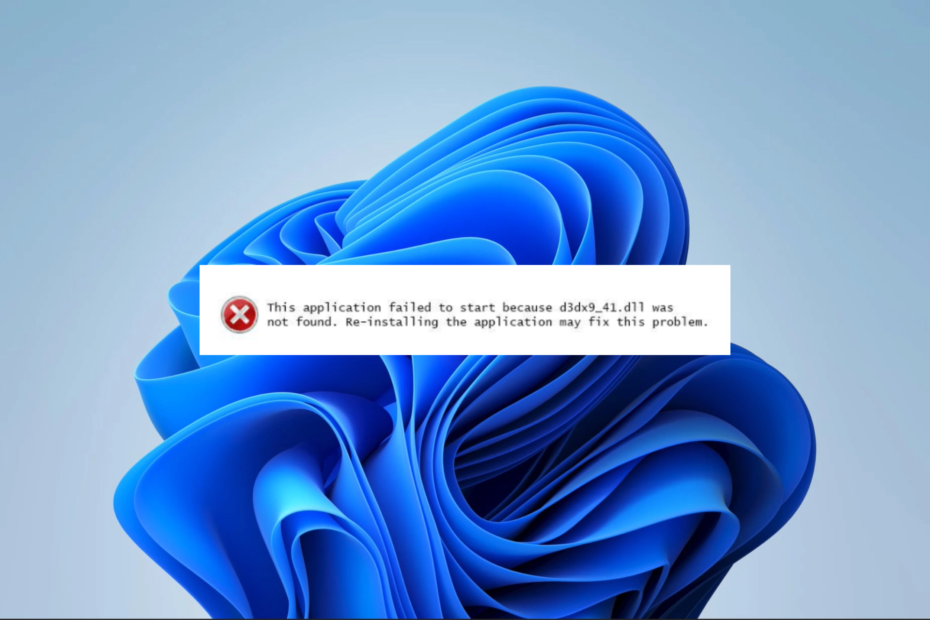
XNAINŠTALUJTE KLIKNUTÍM NA STIAHNUŤ SÚBOR
- Stiahnite si a nainštalujte Fortect na vašom PC.
- Spustite nástroj a Spustite skenovanie nájsť súbory DLL, ktoré by mohli spôsobovať problémy s počítačom.
- Kliknite pravým tlačidlom myši na Spustite opravu nahradiť poškodené knižnice DLL funkčnými verziami.
- Fortect bol stiahnutý používateľom 0 čitateľov tento mesiac.
Súbor D3dx9_41.dll je súčasťou softvérového balíka Microsoft DirectX. Zahŕňa celý rad programovacích rozhraní a nástrojov, ktoré uľahčujú správu multimediálnych úloh, ako je grafika, zvuk a vstupné zariadenia pre aplikácie založené na systéme Windows.
V tomto článku teda skúmame spôsoby, ako opraviť počítač DLL sa nedá nájsť alebo je poškodený.
Prečo sa v mojom počítači nenájde súbor d3dx9_41.dll?
Existuje niekoľko dôvodov, prečo táto dynamická knižnica vo vašom zariadení chýba. Hlavné príčiny sú nasledovné:
- DirectX nie je nainštalovaný – Jedným z možných vysvetlení tohto problému je, že Runtime knižnica DirectX vo vašom počítači chýba alebo je zastaraný.
- Konfliktný softvér – Softvér alebo programy vášho počítača môžu mať konflikty s DirectX v dôsledku zastaraných ovládačov, konfliktných nastavení systému alebo iných problémov súvisiacich so softvérom.
- Poškodený alebo chýbajúci súbor – Môže chýbať alebo je poškodený v dôsledku napadnutia vírusom alebo škodlivým softvérom, nesprávnej inštalácie, odstránenia programu alebo iných systémových chýb.
Ak sa na vašom zariadení nenájde súbor d3dx9_41.dll, mali by ste vyskúšať opravy uvedené nižšie.
Čo mám robiť, ak chýba d3dx9_41.dll?
Skôr ako pristúpite k akýmkoľvek zložitým riešeniam, vyskúšajte nasledujúce riešenia:
- Vyhľadajte vírusy – Ak vírus spustí chybu chýbajúcej knižnice DLL, kontrola vyčistí počítač a vráti ho do správneho fungovania. Odporúčame použiť a robustný antivírus.
- Odinštalujte najnovšie aplikácie – Keďže problém môžu spôsobiť konflikty softvéru, možno budete chcieť odinštalovať aplikácie spustenie chyby.
- Reštartujte svoje zariadenie - Často sa vyskytujú malé chyby, ktoré môžu spôsobiť chybu. Reštartovanie môže byť dostatočne silné na to, aby ich vyplo a ušetrilo vám ďalšie riešenie problémov.
Ak vyššie uvedené predbežné riešenia nefungujú, prejdite na opravy nižšie.
Je ich viacero DLL nástroje ktoré môžu pomôcť opraviť chyby nahradením chýbajúcich súborov alebo opravou poškodenia.
Jedno z našich vysoko odporúčaných riešení vám určite pomôže s problémami s DLL. Poskytuje 100% záruku pre natívne knižnice DLL od spoločnosti Microsoft, ako napríklad d3dx9_41.dll.
2. Nainštalujte najnovšiu verziu DirectX
- Prejdite na stránku na stiahnutie pre runtime.
- Klikni na Stiahnuť ▼ tlačidlo.

- Kliknite na stiahnuté dxwebsetup.exe spustite inštaláciu a po dokončení inštalácie reštartujte počítač.
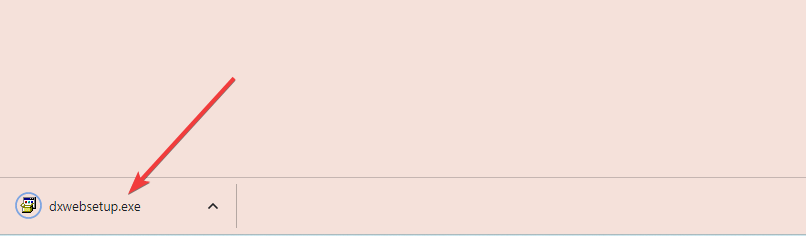
Je bežné, že Microsoft vydáva aktualizácie DirectX bez zmeny písmena alebo čísla verzie. Preto odporúčame nainštalovať najnovšiu verziu, aj keď sa vaša aktuálna verzia zdá technicky rovnaká.
- 0x80005000 Neznáma chyba: 3 spôsoby, ako ju opraviť
- Libstdc++-6.dll sa nenašiel: Ako ho opraviť alebo znova stiahnuť
- 0xc00d36b4 Kód chyby: Ako to opraviť
- 0x80300001 Chyba inštalácie: 5 spôsobov, ako ju opraviť
- Zariadenie nemôže fungovať správne (kód 14): Ako opraviť túto chybu
3. Manuálne stiahnite DLL
Ak je predchádzajúca knižnica DLL poškodená alebo chýba vo vašom počítači, môžete získať d3dx9_41.dll zo spoľahlivých zdrojov manuálnym stiahnutím.
Po stiahnutí rozbaľte súbor a umiestnite ho do adresára problematickej aplikácie. Potom môžete aplikáciu spustiť bez problémov.
Buďte opatrní pri sťahovaní knižníc DLL a používajte iba dôveryhodné zdroje, pretože škodlivé programy môžu ľahko preniknúť do vášho systému prostredníctvom knižnice DLL.
4. Vykonajte obnovenie systému
- Stlačte tlačidlo Windows + R, typ rstrui, a hit Zadajte.
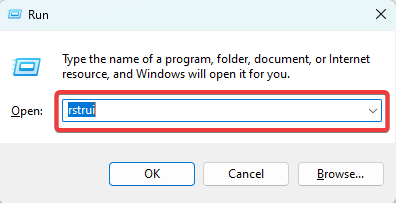
- Kliknite Ďalšie.
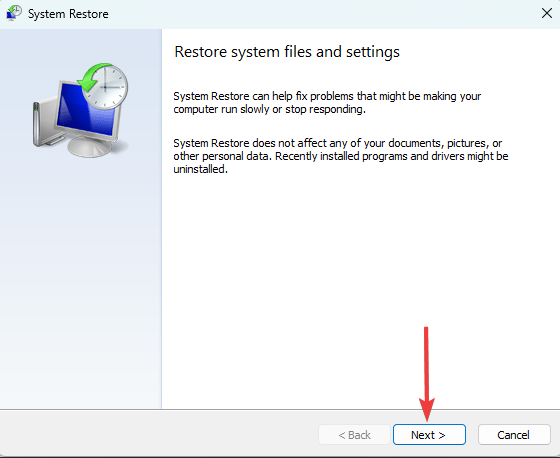
- Vyberte bod obnovenia a stlačte Ďalšie.

Vykonanie obnovenia systému môže byť užitočné pri riešení problémov so súborom d3dx9_41.dll, pretože počítač presunie do predchádzajúceho bodu, keď boli prítomné všetky potrebné súbory.
Ktorékoľvek zo štyroch riešení by malo opraviť a chýba DLL problém. Vyberte si možnosť, ktorá najlepšie vyhovuje vašim individuálnym okolnostiam.
Nakoniec sa s nami podeľte v sekcii komentárov nižšie, ktorá metóda pre vás fungovala najlepšie.
Stále máte problémy?
SPONZOROVANÉ
Ak vyššie uvedené návrhy nevyriešili váš problém, váš počítač môže mať vážnejšie problémy so systémom Windows. Odporúčame zvoliť riešenie typu všetko v jednom Fortect efektívne riešiť problémy. Po inštalácii stačí kliknúť na Zobraziť a opraviť tlačidlo a potom stlačte Spustite opravu.


